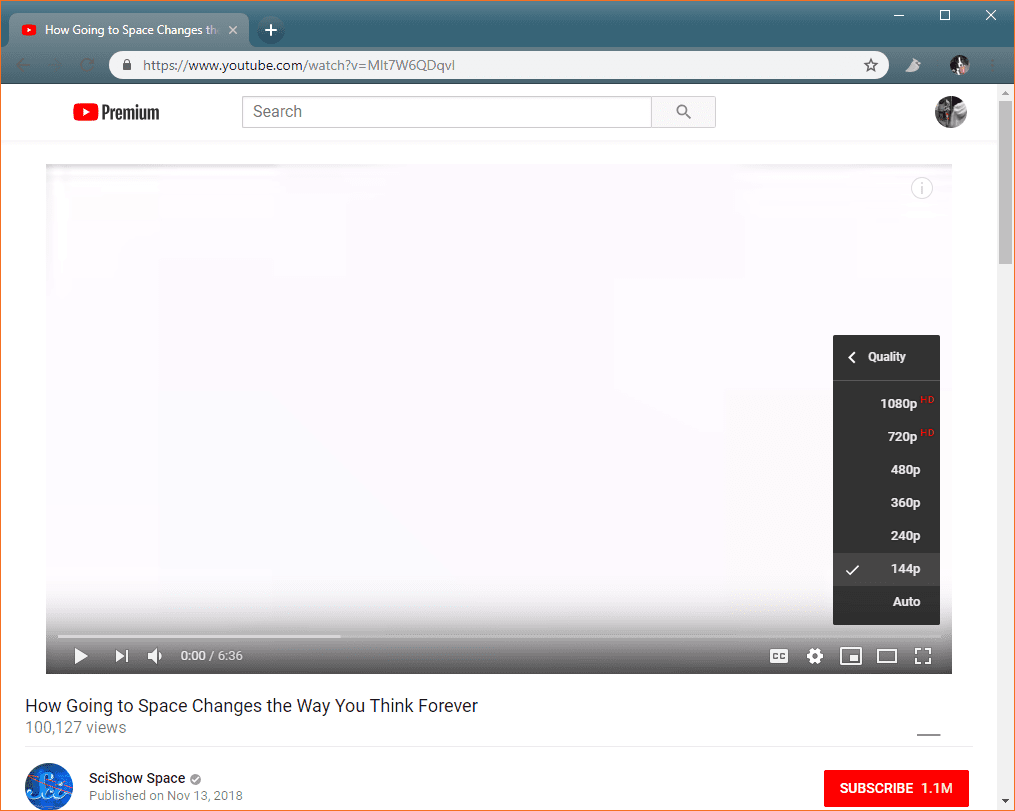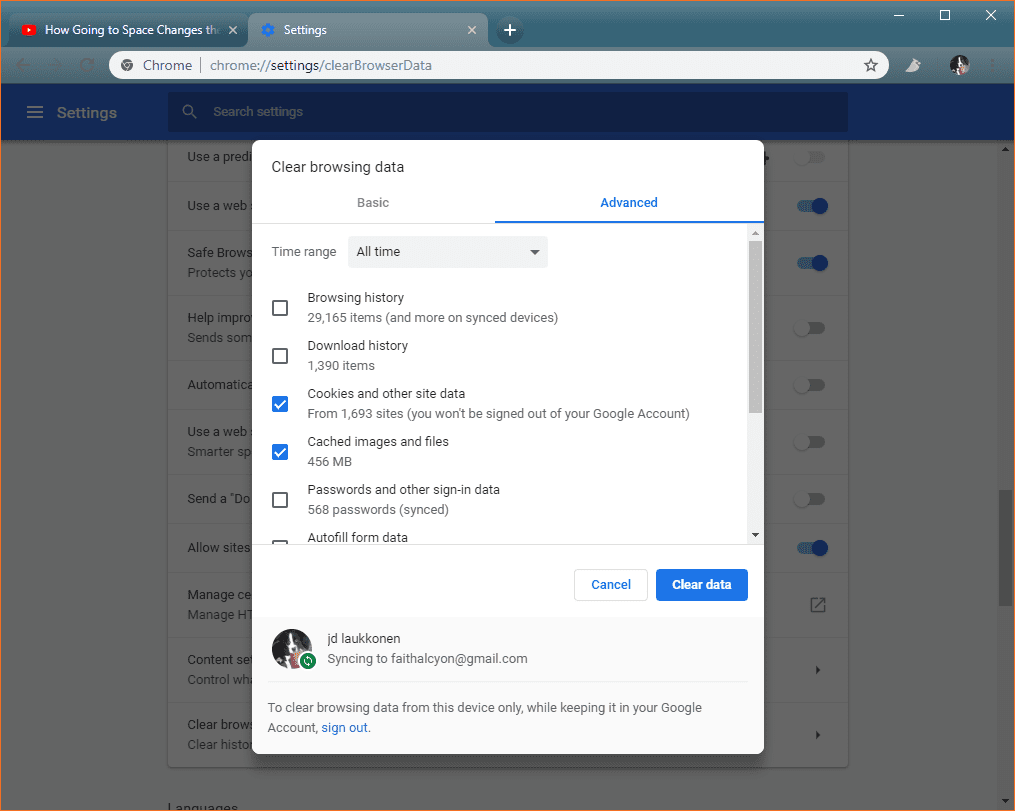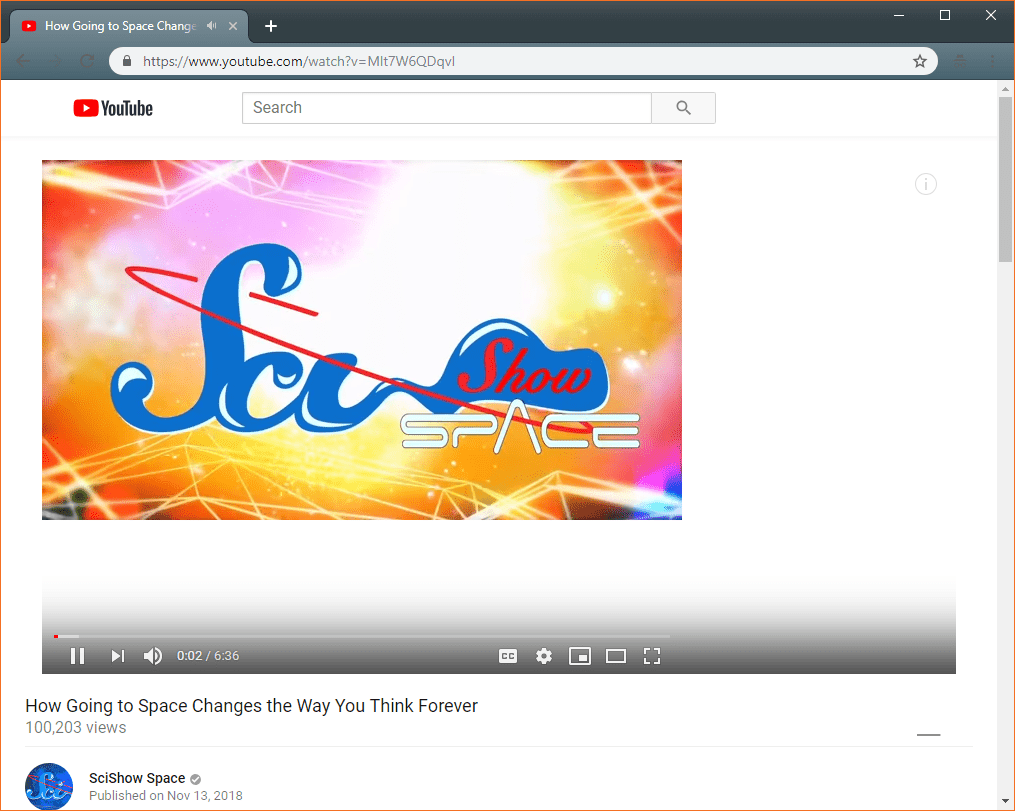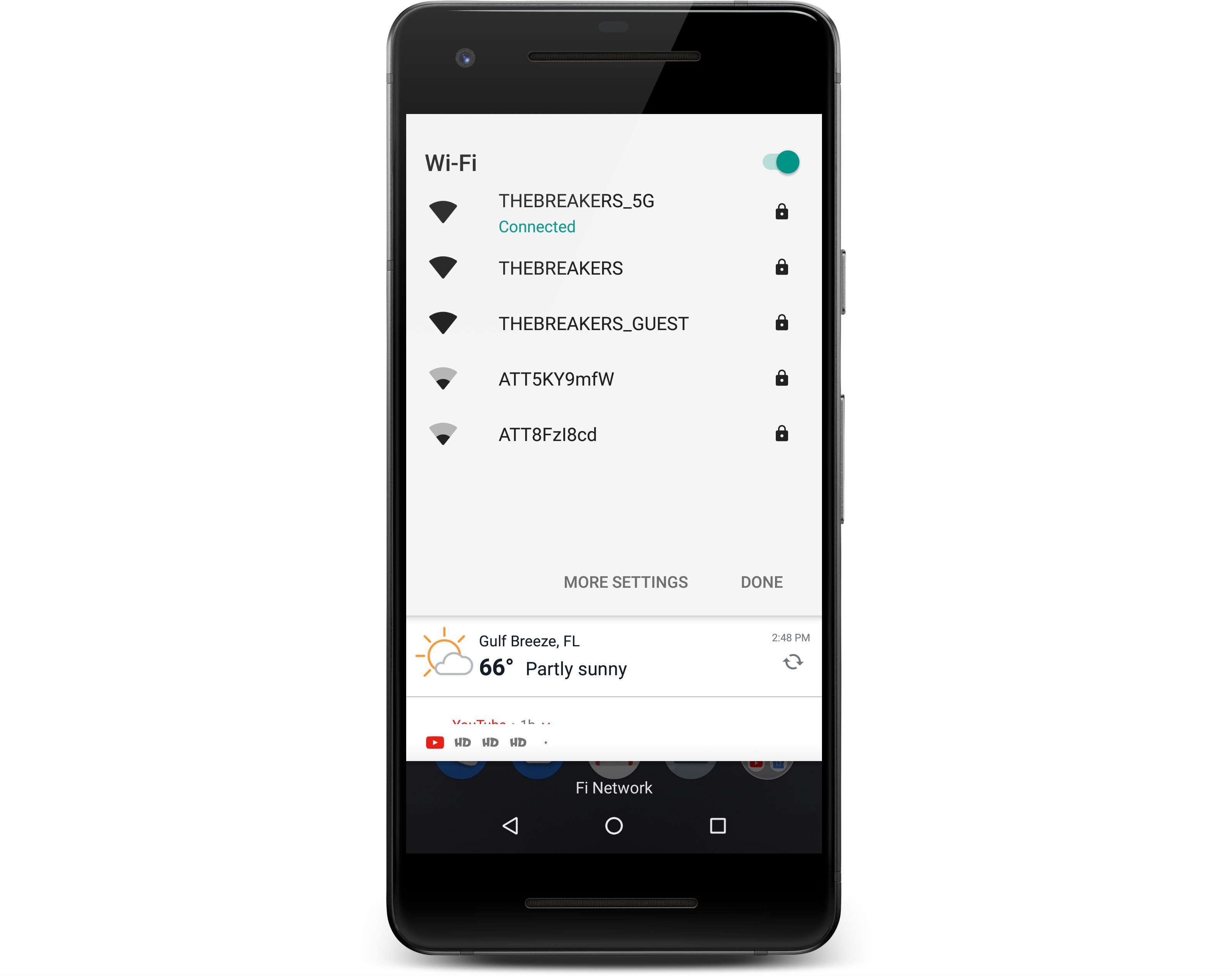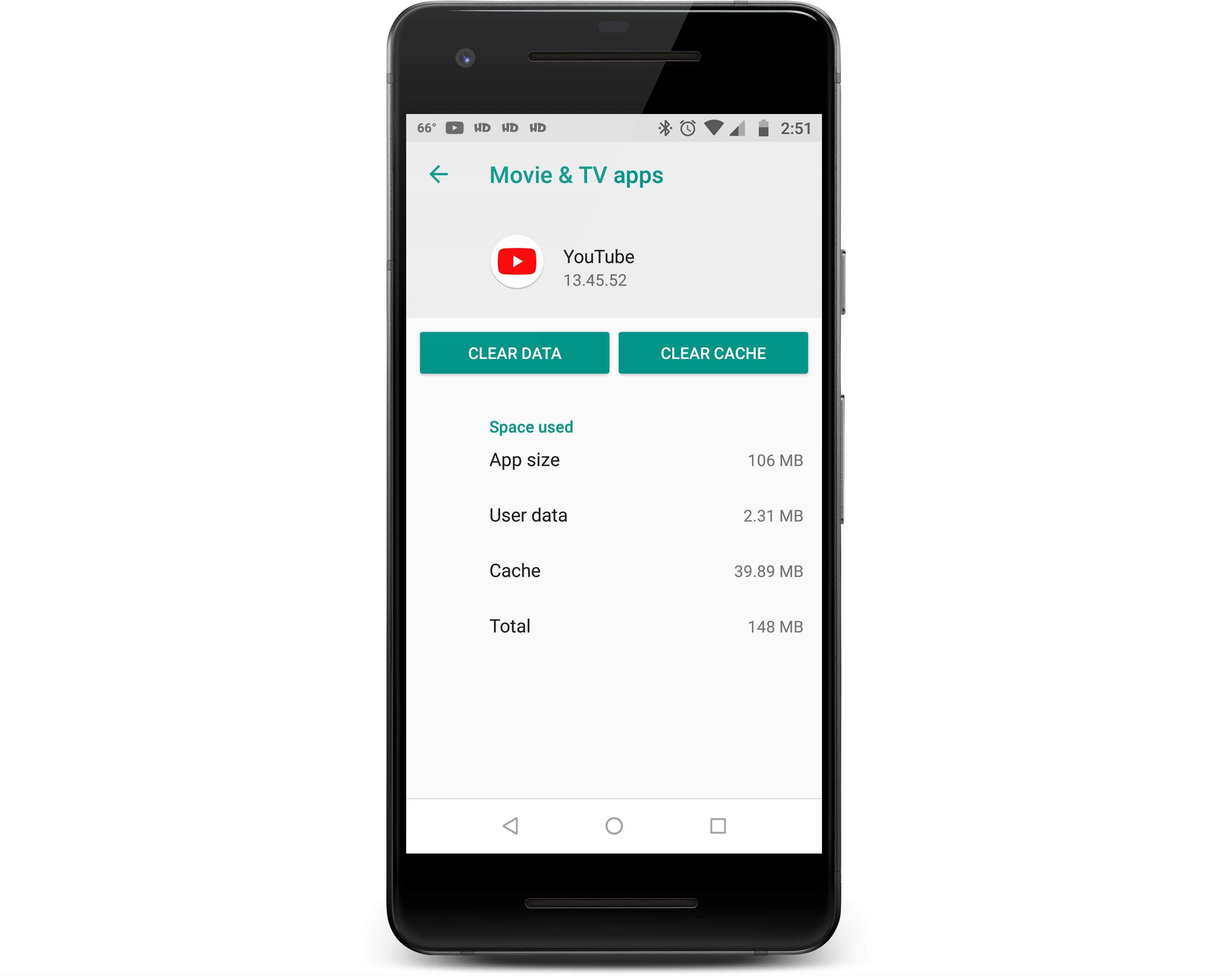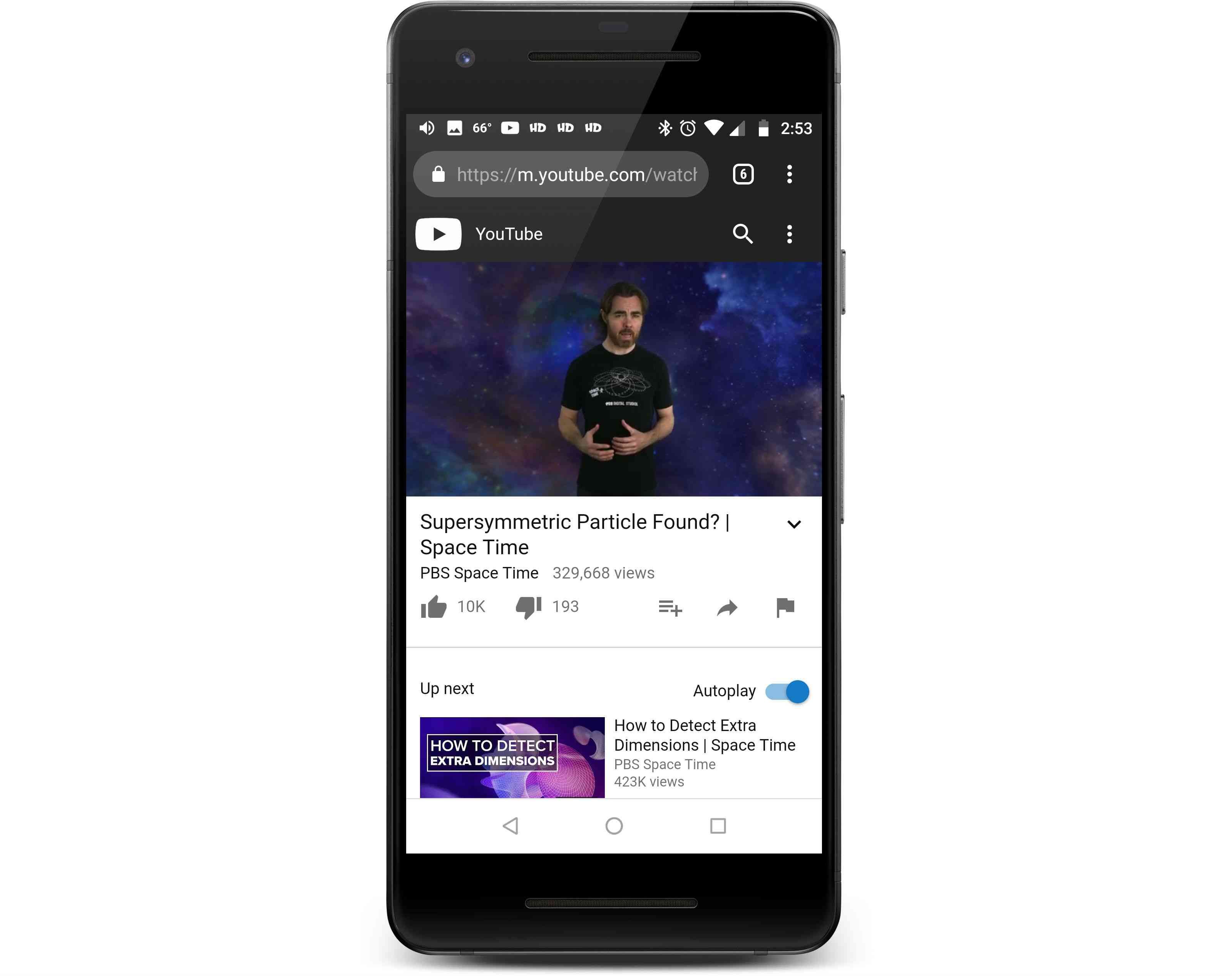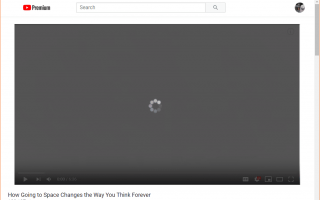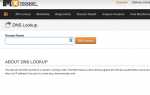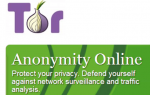Содержание
Когда вы обнаружите, что видео YouTube не воспроизводится на вашем компьютере или мобильном устройстве, может возникнуть несколько разных факторов. Видео, которые не воспроизводятся, даже если сайт YouTube загружается нормально, может быть слишком большим для потокового подключения к Интернету. В других ситуациях страница может загружаться неправильно, и в этом случае обновление решит проблему.
Другие причины, по которым видео YouTube не воспроизводятся, включают проблемы с вашим браузером, компьютером, подключением к Интернету и проблемы с самим YouTube.
Некоторые проблемы, такие как проблемы с YouTube и Chrome, и когда YouTube отображает черный экран, имеют другие конкретные исправления.
Причины, по которым видео на YouTube не воспроизводятся
Большинство проблем, которые могут помешать воспроизведению видео на YouTube, можно разбить на следующие основные категории:
- Проблемы с браузером: Когда видео на YouTube не воспроизводится, обычно это проблема браузера. Обновление страницы решает проблему в большинстве случаев, но вам может потребоваться обновить браузер или очистить кеш.
- Проблемы с компьютером: Большинство проблем с компьютером, которые мешают работе YouTube, требуют простой перезагрузки. Возможно, вам придется обновить компьютер одновременно.
- Неполадки в интернете: Проблемы с локальными сетями обычно можно устранить, отключив модем и маршрутизатор, а затем снова подключив их. Если у вас особенно медленное интернет-соединение, снижение качества видео YouTube также поможет.
- Проблемы с YouTube на мобильных устройствах: Большинство проблем, препятствующих воспроизведению видео YouTube на мобильных устройствах, можно решить, закрыв и перезапустив приложение YouTube, но вам может потребоваться очистить кэш приложения или переустановить приложение.
Прежде чем попробовать что-либо еще, убедитесь, что ваш веб-браузер или устройство поддерживает HTML 5. Если ваш браузер или устройство не поддерживает HTML 5, видео YouTube не будут воспроизводиться.
Что делать, если видео на YouTube не воспроизводятся
Когда видео внезапно перестает воспроизводиться после того, как вы некоторое время просматриваете YouTube, это обычно происходит из-за какого-то сбоя. Иногда это можно исправить, просто обновив страницу или закрыв браузер, но вам, возможно, придется попробовать более сложные исправления.
В некоторых случаях проблема может быть связана с вашим интернет-соединением или даже с самим YouTube.
Вот как заставить YouTube работать снова, когда он перестает воспроизводить видео:
Обновите страницу YouTube и посмотрите, воспроизводится ли видео.

Попробуйте настроить качество видео, нажав на значок передач внизу видео. Выберите наименьшее доступное число и проверьте, воспроизводится ли видео.

Если YouTube снова начнет работать, попробуйте немного повысить качество за раз, чтобы найти самое высокое качество, которое ваше соединение способно к потоковой передаче.
Закройте браузер и снова откройте его. Если доступно обновление, разрешите его установить и попробуйте YouTube снова.
Очистите кеш браузера и файлы cookie и перезагрузите страницу YouTube. Если вы не знаете, как это сделать, ознакомьтесь с нашим руководством по очистке кэша и файлов cookie во всех основных браузерах.

Откройте сеанс приватного просмотра и перейдите к видео YouTube, которое вы пытаетесь просмотреть. Если YouTube работает, возможно, у вас проблема с расширением, плагином или учетной записью Google.

- Как использовать режим InPrivate в Internet Explorer.
- Как использовать режим приватного просмотра в Firefox.
- Как использовать режим инкогнито в Chrome.
- Как использовать режим InPrivate в Edge.
- Как использовать режим приватного просмотра в Opera.
Если YouTube работает в режиме приватного просмотра, попробуйте отключить ваши плагины.
Попытайтесь загрузить другую веб-страницу, чтобы убедиться, что ваше интернет-соединение работает.
- Если у вас есть другой компьютер или устройство, проверьте, работает ли на нем YouTube.
- Если вы подключены к Wi-Fi, подойдите ближе к маршрутизатору или попробуйте другую сеть.
Если ваше интернет-соединение работает со сбоями, отключите модем и маршрутизатор от питания как минимум на 10 секунд. Затем подключите их снова и проверьте YouTube.
YouTube и другие страницы могут загружаться, даже если ваш интернет отключен или находится в ограниченном состоянии. Это происходит, когда в вашем браузере есть кэшированная версия страницы.
Если видео YouTube по-прежнему не воспроизводится, попробуйте перезагрузить компьютер. В это время разрешите операционной системе устанавливать обновления, если она готова к работе.
Что делать, если видео на YouTube по-прежнему не воспроизводятся?
Когда YouTube загружается, но вы не можете воспроизводить видео, проблема может быть не на вашей стороне. Если вы уже все перепробовали, а YouTube по-прежнему не воспроизводит видео, возможно, вы действительно столкнулись с проблемой самого YouTube.
Самый простой способ проверить, работает ли YouTube вообще, — это попробовать использовать другое устройство, подключенное к Интернету, другим способом. Поэтому, если вы пытались смотреть YouTube на своем компьютере через домашний интернет, проверьте, можете ли вы смотреть видео на своем телефоне с помощью мобильного подключения.
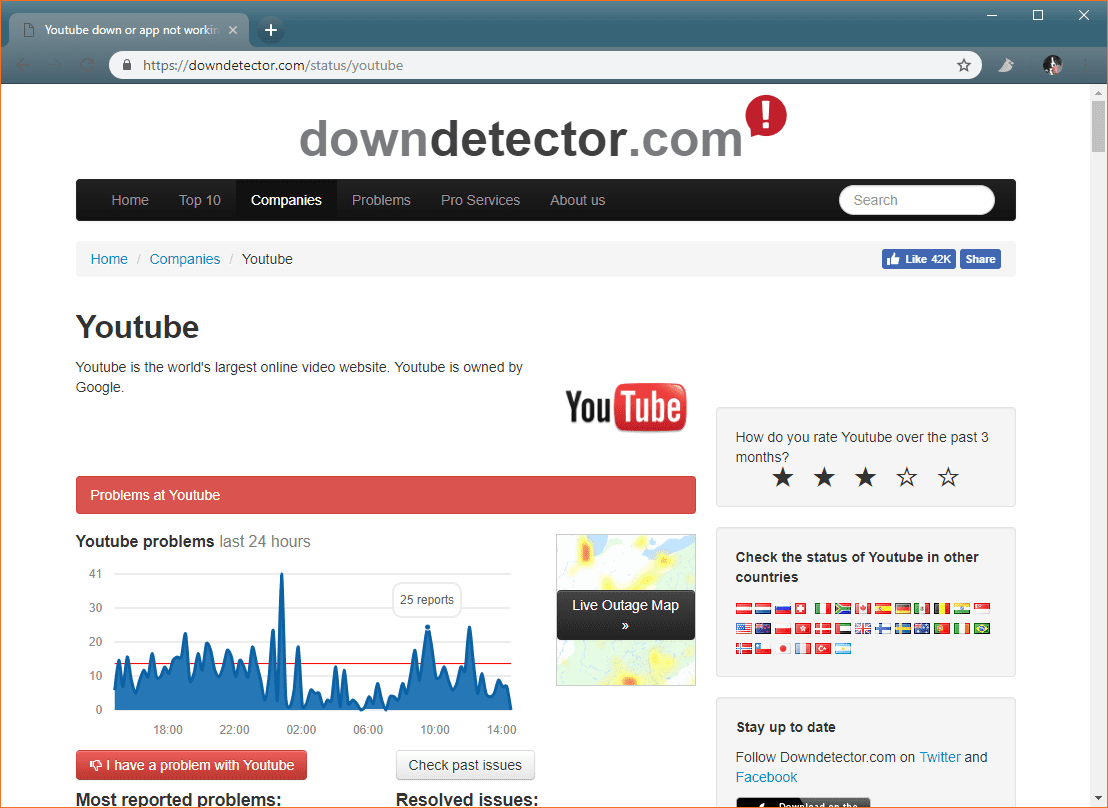
Если это не вариант, вы можете попробовать онлайн детектор вниз. Эти сервисы используют различные методы, включая ввод от пользователей, чтобы определить, когда платформы, такие как YouTube, не работают должным образом.
Вот некоторые услуги детектора пуха, которые вы можете попробовать:
- Детектор вниз
- Отчет об отключениях
- Это прямо сейчас
- Вниз для всех или только для меня
Некоторые из этих сайтов проверяют, загружается ли сайт вообще, некоторые способны реально тестировать функциональность сайта, а некоторые полагаются в основном на отчеты пользователей.
Во многих случаях вы действительно сможете увидеть карты, на которых показано, в каких районах страны или мира возникают проблемы с подключением. Если один из этих сайтов показывает, что на YouTube возникают проблемы, все, что вы можете сделать, это подождать, пока они устранят проблему.
Что делать, если YouTube не воспроизводится на Android и iPhone
Когда видео YouTube не воспроизводится на вашем мобильном устройстве, обычно возникает проблема с поврежденными данными на вашем устройстве или с подключением к Интернету.
Вот как это исправить:
Подключите ваше устройство к другой беспроводной сети и проверьте YouTube.

- Как подключить устройство Android к Wi-Fi.
- Как подключить iPhone к Wi-Fi.
Очистите кеш приложения YouTube.

Вы можете очистить кэш для приложений, таких как YouTube, на устройствах Android, но устройства iOS не имеют этой опции. Используйте приложение для очистки кэша, если у вас есть устройство iOS, или просто удалите и переустановите приложение YouTube.
Попробуйте просмотреть видео с помощью мобильного веб-браузера вместо приложения YouTube.

Перезагрузите ваше устройство.
Удалите приложение YouTube со своего устройства и переустановите его.